Cómo establecer Word o Excel como programas predeterminados en Windows 10
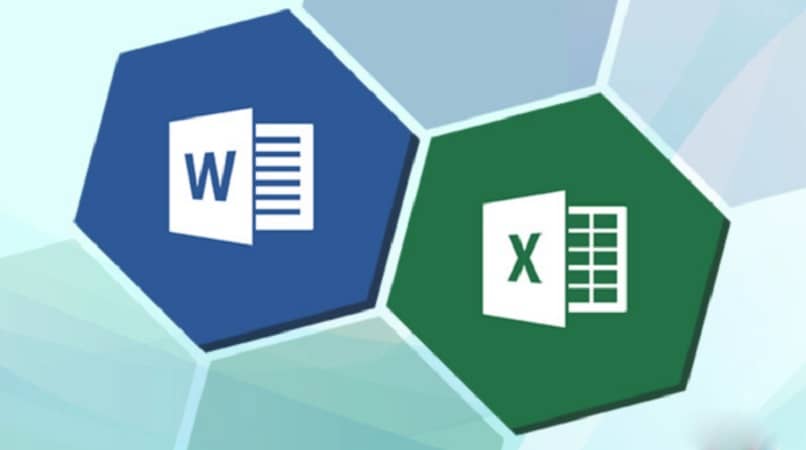
Si recientemente decidiste descargar e instalar Windows 10 en tu computador o PC, quizá desconoces cómo predeterminar algunas aplicaciones en Windows 10, entonces en este artículo vamos a ayudarte, aquí te explicaremos fácilmente cómo establecer Word o Excel como programas predeterminados en Windows 10.
Pero antes, para los principiantes comenzaremos por explicar brevemente cuáles son los beneficios de contar con Word o Excel como programas predeterminados.
¿Cuáles son los beneficios de contar con programas predeterminados en Windows 10?
- Si al abrir un archivo de Word o Excel, o al darle clic se genera un mensaje que dice Abrir con o preguntando con cuál programa lo quieres abrir, es porque no son programas predeterminados.
- Así que uno de los beneficios de establecer programas predeterminados, es que estos archivos se abrirán automáticamente, sin preguntar ya Abrir con o con cuál programa lo quieres ver.
- Si no se ha configurado aún el sistema operativo Windows 10 para que Word, Excel y otras aplicaciones o programas sean los programas predeterminados de Windows 10, abrir estos sería un proceso un tanto tedioso; y más si se utilizan estos archivos con mucha frecuencia.
- De manera que para evitar pérdidas de tiempo innecesarias, desinstala programas en Windows 10 que ya no usas y establece Word o Excel como programas predeterminados en Windows 10.
¿Cómo puedes establecer Word o Excel como programas predeterminados en Windows 10?
Es más sencillo de lo que crees, tan sólo sigue las siguientes instrucciones, primero con Word y luego con Excel, o viceversa; o con uno de los dos programas, si tu interés es en uno de ellos exclusivamente:
Primer método
Este es el método más rápido:
- Ve al acceso directo para el Explorador de Archivos en el escritorio, ubica el que deseas abrir, haz clic derecho sobre el archivo que deseas abrir y pulsa en Abrir con. (Puedes ubicar rápidamente los archivos o carpetas en tu PC solo con el teclado)
- Ahora selecciona Word o Excel y en la parte de abajo aparece otra opción: Usar siempre esta aplicación para abrir este tipo de archivos en Windows 10, la cual puedes activar con un visto en la casilla; y ya Word o Excel se establecerán como tus programas predeterminados de Windows 10 de forma definitiva.
Segundo método
- Ve al menú de inicio y allí selecciona la opción Configuración.
- Luego te remite a otra ventana llamada Configuración de Windows, estando allí pulsa en Aplicaciones.
- A continuación te redireccionará a otra ventana: Aplicaciones predeterminadas.
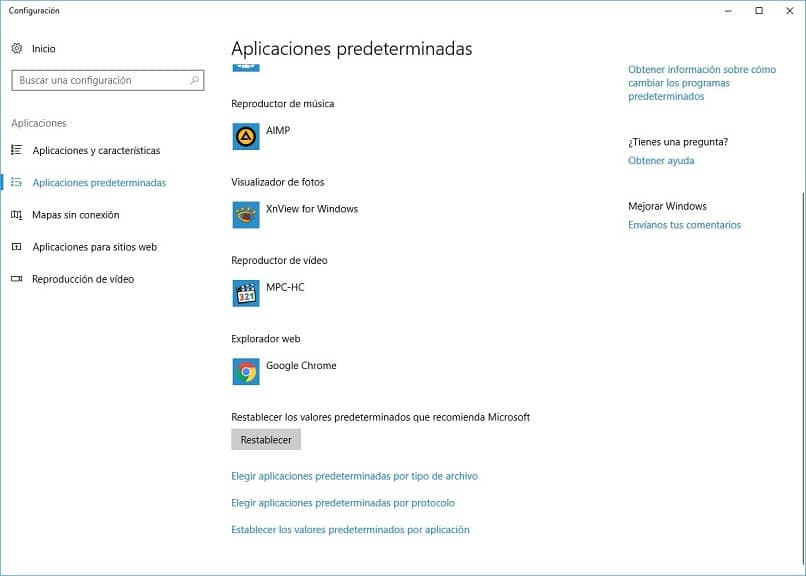
- Allí selecciona la opción: Elegir aplicaciones predeterminadas por tipo de archivo.
- Ahora te dirige hacia otra ventana donde cuentas con una lista de los tipos de archivo, allí selecciona el tipo de archivo en cuestión o sobre el ícono con el signo +.
- Luego se abrirá allí mismo el cuadro de diálogo Elegir una aplicación, ahora selecciona Word o Excel.
Tercer método
- Dirígete al menú de inicio y allí selecciona la opción Configuración.
- Luego te remite a otra ventana llamada Configuración de Windows, estando allí pulsa en Aplicaciones.
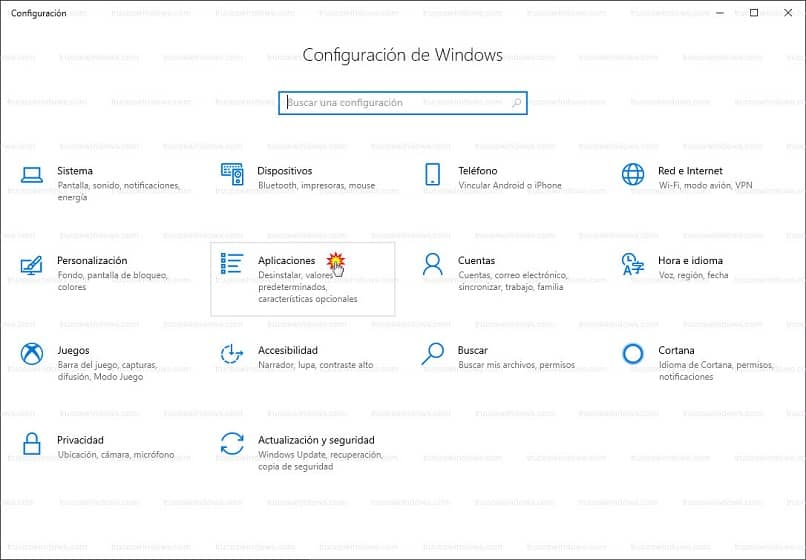
- A continuación te redireccionará a otra ventana: Aplicaciones predeterminadas.
- Ahora selecciona la opción: Establecer los valores predeterminados por aplicación.
- En la siguiente ventana podrás visualizar todas las aplicaciones o programas que desees establecer como predeterminados, en nuestro caso Word o Excel.
- Ahora haz clic sobre el ícono de Word o Excel y se abrirá allí mismo un apartado denominado Administrar.
- Te redireccionará a otra ventana donde tienes una lista de extensiones llamada Asociaciones de protocolo y tipos de archivo; pulsa en las que estén vinculadas a Word o Excel (lo sabrás por el ícono), automáticamente se abrirá un cuadro de diálogo en la misma pantalla: Elegir aplicación, allí selecciona Word o Excel.
Esperamos que este post sobre cómo establecer Word o Excel como programas predeterminados en Windows 10 te haya sido de gran utilidad, ya sea que apliques estas instrucciones para fines educativos, empresariales o personales.